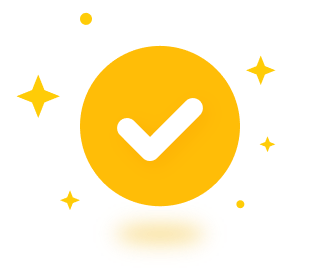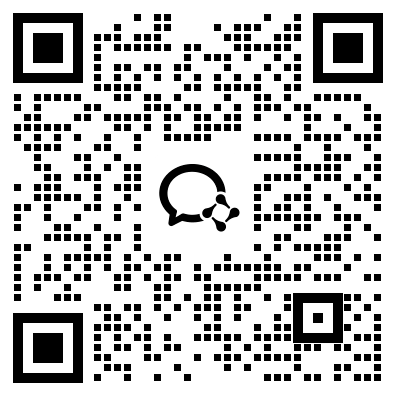随着 Node.js 的广泛应用,开发者在实际项目中可能会遇到多个项目需要使用不同版本的 Node.js 的情况。在这种情况下,我们需要一种简便的方式在不同项目之间切换 Node.js 版本。Node Version Manager(简称 NVM)正是为了解决这个问题而诞生的。本文将详细介绍在 Windows 系统下如何使用 NVM 来实现多版本 Node.js 的切换。
一、NVM 简介
NVM 是一个用于管理 Node.js 版本的命令行工具,它可以帮助我们在不同版本的 Node.js 之间轻松切换。通过 NVM,我们可以在同一台电脑上安装和使用多个 Node.js 版本,而无需担心它们之间的兼容性问题。对于需要在多个项目中使用不同版本 Node.js 的开发者来说,NVM 是一款非常实用的工具。
二、在 Windows 系统下安装 NVM
在 Windows 系统下,我们需要安装一个名为 “nvm-windows”的 NVM 的变体。首先,访问 nvm-windows 的 GitHub 仓库地址:https://github.com/coreybutler/nvm-windows/releases ↗。
在页面的“Assets”部分,选择下载适用于你的系统的安装包。对于大多数用户来说,选择下载 nvm-setup.zip 文件即可。
下载完成后,解压缩 nvm-setup.zip 文件,并运行其中的 nvm-setup.exe 文件。根据安装向导的提示完成安装过程。安装完成后,重启计算机以确保配置生效。
三、使用 NVM 安装 Node.js
打开命令提示符(CMD)或 PowerShell。
输入 nvm list available 查看可用的 Node.js 版本列表。
选择要安装的 Node.js 版本,输入 nvm install <version>(将 <version> 替换为实际版本号),如:nvm install 14.17.0。
安装完成后,输入 nvm list 查看已安装的 Node.js 版本列表。此时应该能看到刚刚安装的版本。
四、切换 Node.js 版本
切换 Node.js 版本非常简单,只需在命令提示符或 PowerShell 中输入 nvm use <version>(将 <version> 替换为实际版本号),如:nvm use 14.17.0。切换完成后,输入 node -v 查看当前正在使用的 Node.js 版本,确认是否切换成功。
五、卸载 Node.js 版本
如果你不再需要某个 Node.js 版本,可以使用 NVM 将其卸载。在命令提示符或 PowerShell 中输入 nvm uninstall <version>(将 <version> 替换为实际版本号),如:nvm uninstall 14.17.0。卸载完成后,输入 nvm list 查看已安装的 Node.js 版本列表,确认是否卸载成功。
六、总结
通过以上介绍,我们已经学会了如何在 Windows 系统下使用 NVM 来管理和切换多个 Node.js 版本。NVM 为开发者提供了极大的便利,让我们能够在不同项目中轻松应对不同版本的 Node.js。希望本文能够帮助你在日常开发中更加得心应手地使用 Node.js。